win10电脑进入系统后黑屏解决方法
- 分类:Win10 教程 回答于: 2021年06月01日 12:26:00
我们在使用win10系统的时候偶尔会遇到一些不知道怎么解决问题,比如最近有的朋友遇到了电脑进入系统后黑屏的情况,那么win10电脑进入系统后黑屏怎么办呢?对于绝大多数朋友而言,都是不清楚具体的解决方法的,所以本期针对win10进入系统后黑屏的问题,将详细介绍win10电脑进入系统后黑屏解决方法。
电脑知识——win10进入系统后黑屏怎么办?具体的解决方法如下:
直接重启开机一直按F8直到进入安全模式

进入安全模式。
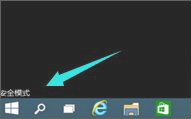
然后会进入这个地方#f#
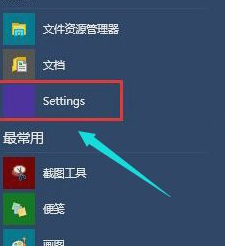
按快捷键“win + R”打开运行输入框,输入cmd。
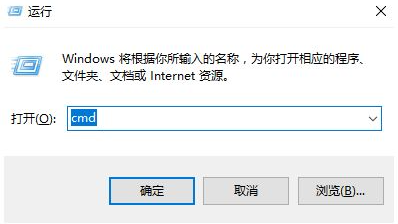
在该界面,输入msconfig
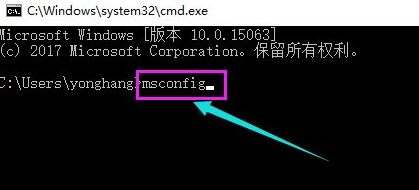
找到这个常规,清除加载启动项
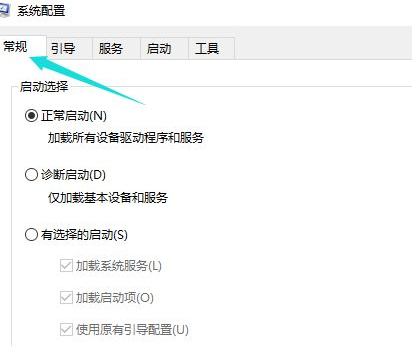
点击“启动”界面。
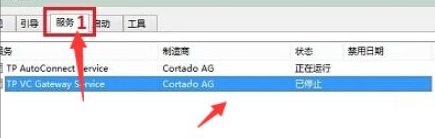
勾选禁止启动任务管理器,按下回车键。再重启系统。
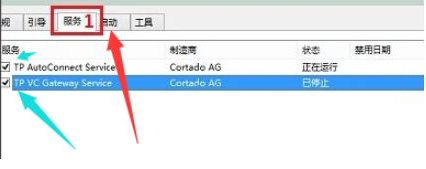
如果以上的方法还是不能解决你开机的问题,可以通过U盘重装系统的方法,来彻底解决系统的问题。
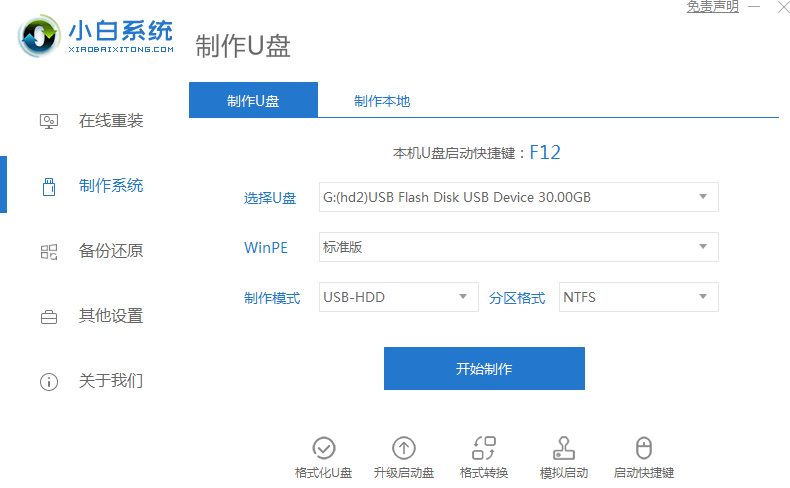
以上就是小编带来的win10电脑进入系统后黑屏解决方法的全部内容,希望可以提供帮助。
 有用
26
有用
26


 小白系统
小白系统


 1000
1000 1000
1000 1000
1000 1000
1000 1000
1000 1000
1000 1000
1000 1000
1000 1000
1000 1000
1000猜您喜欢
- 详解win10怎么升级更新系统2021/10/24
- 笔记本无法开机重装win10系统教程..2019/05/08
- 电脑运行慢?七个步骤教你快速提升性能..2024/10/12
- xp升级win10系统最简单好用的方法..2022/04/25
- window10重装win7系统的详细教程..2021/06/09
- Win10专业版激活工具2024/02/20
相关推荐
- win10共享打印机拒绝访问问题如何解决..2021/07/16
- win10安装失败怎么解决2022/12/23
- 英雄联盟黑屏问题解析:快速解决步骤与..2024/10/12
- win10系统漏洞修复方法2020/04/24
- 小编教你win10注册表怎么打开..2019/05/10
- 小编教你win10自动更新怎么关闭..2019/05/30














 关注微信公众号
关注微信公众号



